JPG:n käyttämisessä on etunsa, mutta joskus sinun on käännettävä JPG:stä WebP:hen, erityisesti verkkosivuston korkealaatuisen kuvan optimoimiseksi. Miksi WebP on hyvin optimoitu verkossa? Google aloitti muodon, ja sen tavoitteena on lyhentää eri verkkosivustojen latausaikaa ja auttaa hakukoneoptimoinnin sijoitusta. Hitaammin latautuvat verkkosivustot sijoittuvat hakukoneessa alempana nopeisiin verrattuna. Huolimatta pienemmästä tai pakatusta tiedostokoosta, tämä muoto tuottaa vieläkin erinomaisemman laadun kuin voit saada JPG:llä. Päätettäessä, mitä kuvamuotoa sivustoilla käytetään, WebP on ihanteellinen jokaiselle sivuston omistajalle, Web-suunnittelijalle ja Webmasterille, joka toimii heidän verkkosivustonsa sijoituksessa. Opi muuttamaan JPG vaihtoehtoiseen muotoon verkkoa varten.
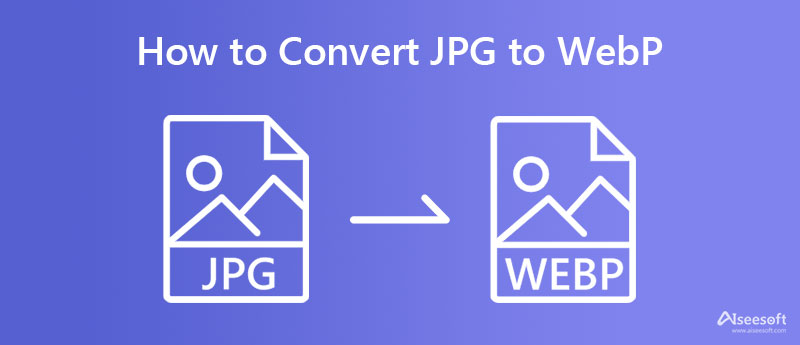
pikkuinen avulla käyttäjät voivat muuttaa JPEG-tiedostonsa WebP-muotoon verkossa. Tämä muuntaja tarjoaa lisätoiminnon, joka sopii erinomaisesti kuvan tiedostokoon pienentämiseen, koska se voi pienentää valokuvan kokoa vaikuttamatta kuvan yleiseen laatuun. Sovellus näyttää tukevan erämuuntamista, mutta kymmenen kuvan enimmäiskoko on 3 Mt. Jos olet kiinnostunut sovelluksesta, seuraa alla olevaa opetusohjelmaa.
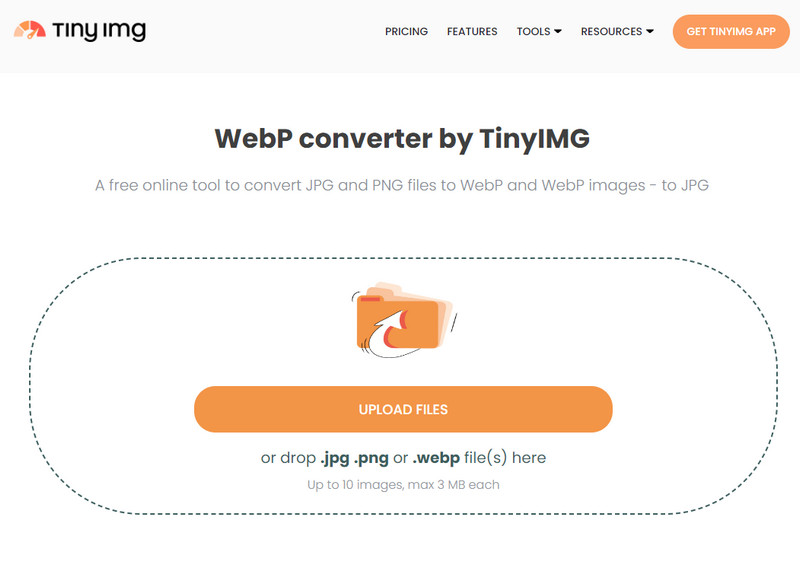
Tinyimgin käytön vaiheet:
MuunnaSimple tunnetaan yhdestä yksinkertaisimmista JPG-WebP-muuntimen GUI-malleista. Se on ilmainen muunnin, jota voit käyttää, ja sinun ei tarvitse kirjautua sisään verkkosivustolle käyttääksesi sovelluksen muunnostoimintoa. Vaikka sovellus on ilmainen käyttää, muuntamiseen liittyy rajoituksia. Jos haluat muuntaa kuvia milloin tahansa ja rajoituksetta, sinun on ostettava ne. Kokeile alla olevia ohjeita käyttääksesi verkkosovellusta.
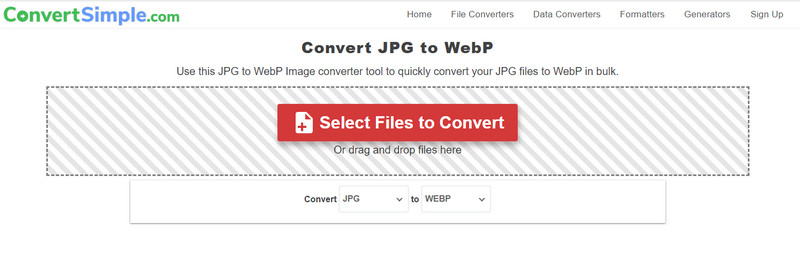
ConvertSimplen käytön vaiheet:
Adobe Photoshop tukee monia perus- ja lisäominaisuuksia ja toimintoja, joita saatat rakastaa käyttää. Koska sovellus tukee perusmuokkausta, voit myös käyttää Photoshop muuttaa kuvan kokoa tiettyyn kuvasuhteeseen. Vaikka saattaa vaikuttaa siltä, että se on paras vaihtoehto muuntamiseen, sinun on ostettava sovellus ja opittava käyttämään sitä, koska se ei ole yksinkertaista miltä näyttää. Alla oleva opetusohjelma opettaa, kuinka JPG muunnetaan WebP:ksi Photoshopissa.
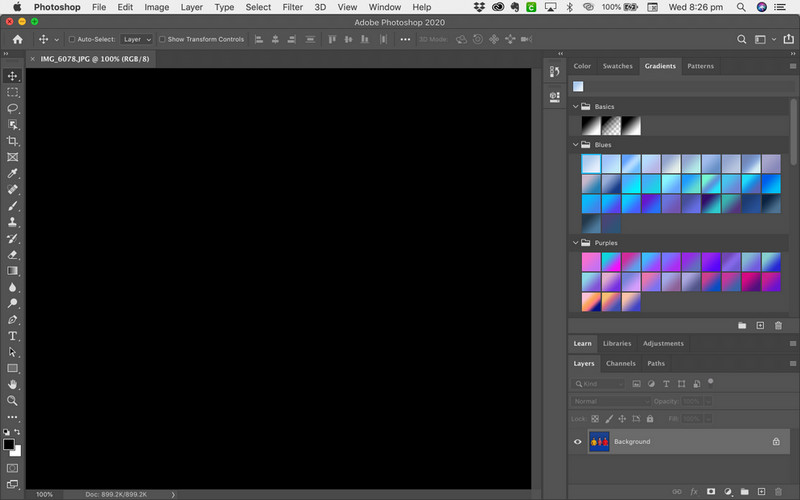
Adobe Photoshopin käytön vaiheet:
Kun tarvitaan JPG:n muuntamista WebP:ksi, voit valita yllä mainitun työkalun, mutta jos haluat muuttaa WebP:n JPG:ksi tai PNG:ksi ja GIF:ksi, niin Aiseesoft ilmainen kuvanmuunnin verkossa on paras valinta. Vaikka muunnin olisi online-tilassa, se käsittelee nopeasti WebP:n haluamaasi muotoon. Useiden WebP-tiedostojen lataaminen tänne ei myöskään olisi ongelma kaikille, koska se tukee jopa 40 tiedoston massamuuntamista samanaikaisesti.
Muuntamisen jälkeen tänne tuomasi ja viemäsi tiedosto on suojattu ja poistetaan automaattisesti palvelimelta. Kun WebP:n muuntaminen on ongelmasi, seuraa mukana tulevia ohjeita sen muuntamiseksi.
Vaiheet Aiseesoft Free Image Converterin käyttöön:
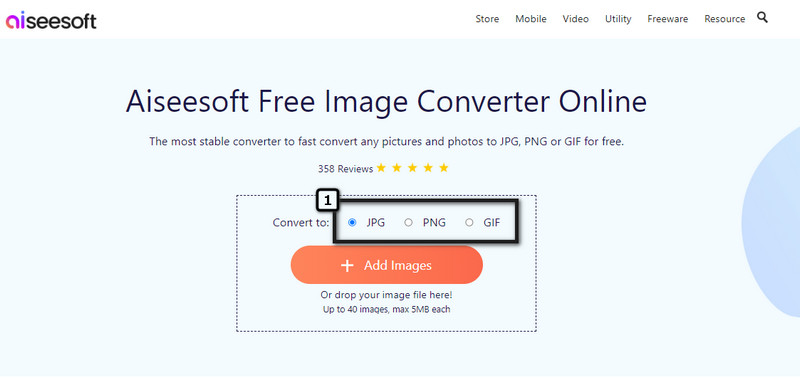
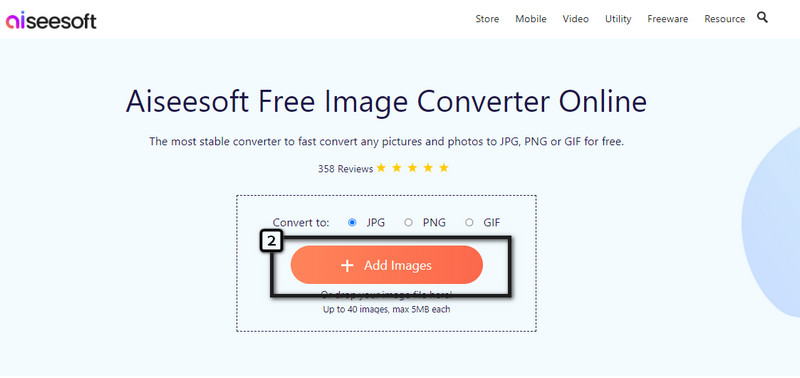
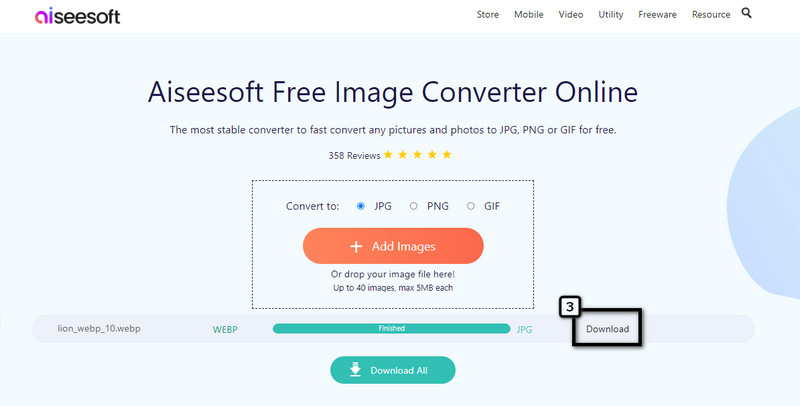
Pienentääkö tiedostokokoa JPG:n muuntaminen WebP:ksi?
JPG-tiedoston koko pienenee, kun muunnat sen WebP:ksi. Koska WebP sisältää korkealaatuista, webille hyvin optimoitua ja paremman pakkauksen kuin mitä voit saada JPG:llä.
Tukeeko WebP läpinäkyvyyttä, kuten PNG?
Kyllä, WebP tukee läpinäkyvyyttä, kuten mitä voit saada PNG-muodossa, vaikka se käyttää häviötöntä tai häviöllistä pakkausta. Useimmissa WebP-tiedostoissa on paljon pienempi tiedostokoko verrattuna PNG:hen. Vaikka ne molemmat on optimoitu sivustoille, WebP-kuvat latautuvat nopeammin pienen tiedostokoon vuoksi.
Miksi animoitu WebP ei ole yhtä vakaa kuin GIF?
WebP tarvitsee korkeamman suorittimen käytön, kun sitä käytetään, eikä se ole yhtä vakaa animaatioiden suorittamisessa kuin GIF. Joten kun tarvitset animaatiota, valitse parempi GIF kuin WebP. Kuvanmuuntimen avulla voit helposti muuntaa WebP animoiduksi GIF-muodoksi ja käytä sitä ilman suurta prosessoritehoa.
Yhteenveto
Voit käyttää offline- ja online-JPG-WebP-muuntimet sisältyvät tähän artikkeliin. Opetusohjelman avulla voit helposti muuntaa tiedostosi WebP-laajennukseksi, joka sopii verkkosivustolle parhaiten. Mutta entä jos sinulla on WebP-tiedosto ja haluat muuntaa sen JPG-, PNG- tai GIF-muotoon? Mitä sitten pitäisi käyttää? Aiseesoft ilmainen kuvanmuunnin verkossa voi olla sinulle avuksi. Sinun ei tarvitse ladata tätä sovellusta tai asentaa käynnistysohjelmaa, sillä se on käytettävissä eri selaimilla ilmaiseksi.

Video Converter Ultimate on erinomainen videomuunnin, -editori ja -tehostin, jonka avulla voit muuntaa, parantaa ja muokata videoita ja musiikkia 1000 muodossa ja enemmän.
100 % turvallinen. Ei mainoksia.
100 % turvallinen. Ei mainoksia.